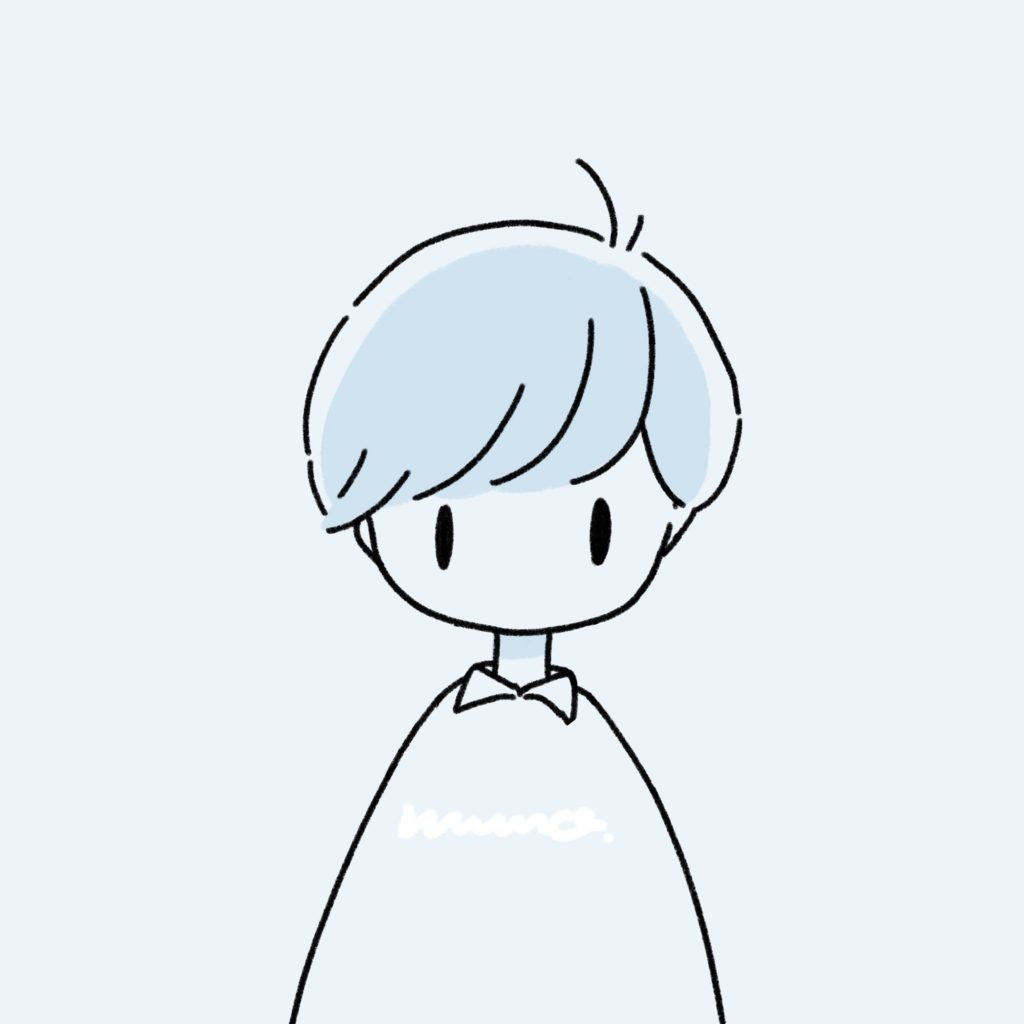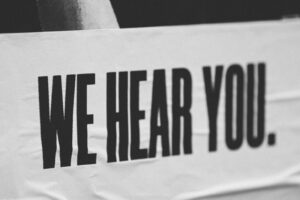こんにちは、前回、ワードプレスのPHPを新しいバージョンに変更したことを書いたのですが、自分のサイトの中で1つ、
PHPのバージョン変更がワードプレス上で反映されていないサイトが複数ありました。
ですが解決したので、その件について今日は簡単に記録としてここに残しておこうと思います。
同じような問題にぶち当たった方は、参考にしてみてくださいね。
目次
PHPバージョンを変更したのにワードプレスに反映されない事での僕の場合の問題
僕の場合、元々PHPのバージョン変更は、ワードプレスを更新するためでした。
ワードプレスによっては、PHPを新しいバージョンにしていないと、更新することができません。
そのためPHPのバージョンを新しくしたのにも関わらず、ワードプレスがまだ、
「あなたのワードプレスのPHPは古いままです」
と言い続けているのです。
すると、ワードプレスを更新することができませんよね。
解決した流れ:古いバージョンでいいので更新した
これはもしかしたらけっこうニッチ(あまりないパターン)な解決法かもしれないのですが、僕のワードプレスの場合、
最新バージョンには更新できないが、他のにはできる
と書いてあったのです。わかりにくいので説明していきます。(スクショし忘れました 。)
ワードプレス最新バージョンの更新の普通の表示
普通に更新する場合、
WordPress5.4.2-jpに更新する
というように書いてあります。
ですがPHPが最新バージョンでなかった僕のサイトの場合、
WordPress5.*.*-en USに更新することならできます。
的なことが書いてありました。
JP(日本語)の最新にはできないが、en(英語)の途中までのバージョンにはできる的な。
なのでとりあえずそれに更新しました。
その後もう一度更新するところを見ると、なんだか最新版の5.4.2-JPにも更新できそうな感じがして(そんな感じの表記があったので)、してみるとできました。
というのが僕が解決した流れです。
※追記:プラグインを停止したらワードプレス更新できた
そしてその他のサイトでも同じことがまた起こったのでここに追記します。
今回は解決ほうがまた違っていて、EWWW Image Optimizer使われている方もいるかもしれません。
僕はこいつを停止したら、ワードプレスの更新が可能になりました。
ので、プラグインが悪さをしている場合はかなり多いと思います。ぜひお試しを。
※ドメイン名の確認+10分程置く
また、その他にもまたPHPの変更が反映されていないワードプレスサイトがあったのですが、www.のついたドメインのみ変更していて、wwwがついていないドメインのPHPは変更していませんでした。
それをしたあと、変更が認識されました。
また、PHPの変更から10分程経つと変更が施行されるみたいでもありました。
その他の解決法
調べた感じでは、
・1日置いてみる
・プログラミングの知識が無いと解決できない方法
・サーバー管理会社に連絡する
などが見つかりました。
なので、これらを試してもだめな場合、詳しい人に聞くしかないと思います。
まとめ:PHPのバージョン変更(更新)がワードプレスの管理画面に反映されない
ということで解決法に関してお話しました。
・まず10分ほどは待つ
・ワードプレスの管理画面上で更新できると書いてあるバージョンに更新した上で、最新版に更新できないか試す。
・プラグインを停止してみる
・ドメイン名をしっかり確認する
これが僕がやった方法です。
では!